Opera浏览器如何设置打开flash
时间:2022-11-14 11:30:25作者:极光下载站人气:580
Opera浏览器是一款占用电脑内存比较小的一款浏览器软件,该软件提供的浏览器主页面是非常简洁且清爽的,有的时候我们会使用该软件浏览一些视频、图片,但是发现该浏览器中的一些视频、图片之类的网页无法打开,这有可能是由于我们浏览器中的flash没有打开,我们需要进入到设置页面中将flash这个功能允许打开,之后你再返回到自己想要进入到页面中就可以正常访问了,下方是关于如何使用Opera浏览器设置打开flash功能的具体操作方法,不清楚的小伙伴就和小编一起来看看吧,希望小编的方法教程可以对大家有所帮助。
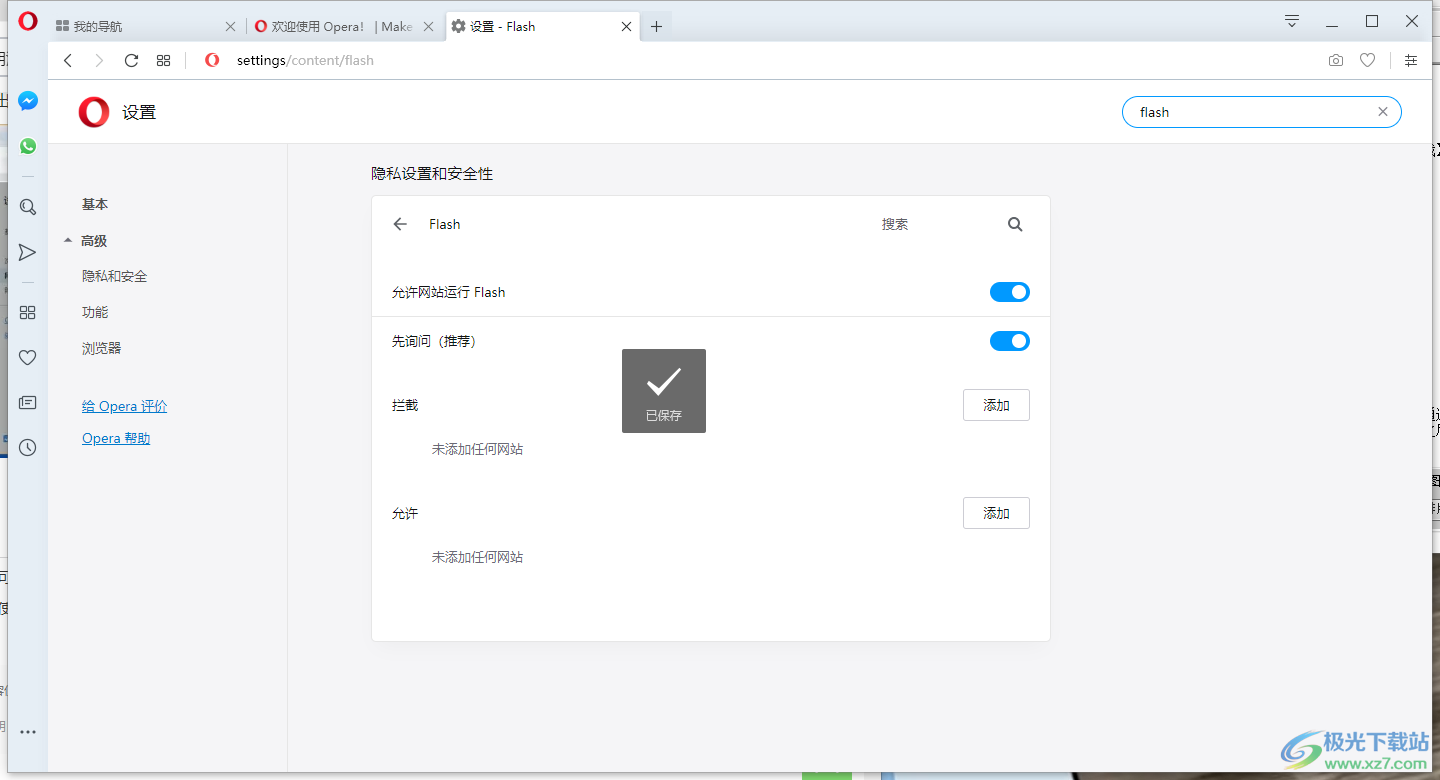
方法步骤
1.将欧朋浏览器双击打开,在打开的页面中,在左上角点击一下浏览器软件图标,随后会打开一个菜单选项,选择【设置】选项进入。

2.进入之后,你可以直接在右上角的搜索框中输入【flash】,按下回车键,之后会在页面上显示出一个黄色的图标指示,根据指示进入到【内容设置】页面。
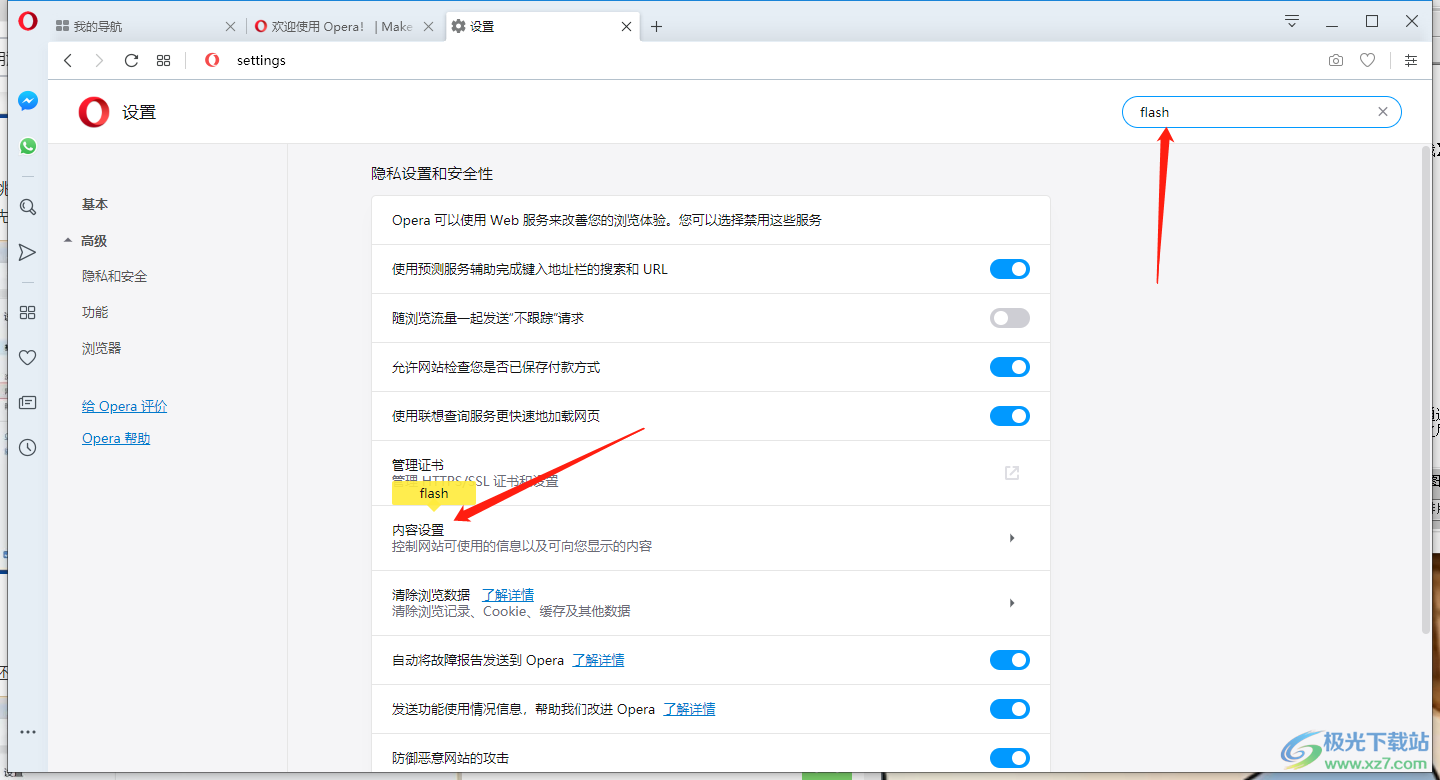
3.进入页面之后,找到【flash】这个选项进入,点击进入。
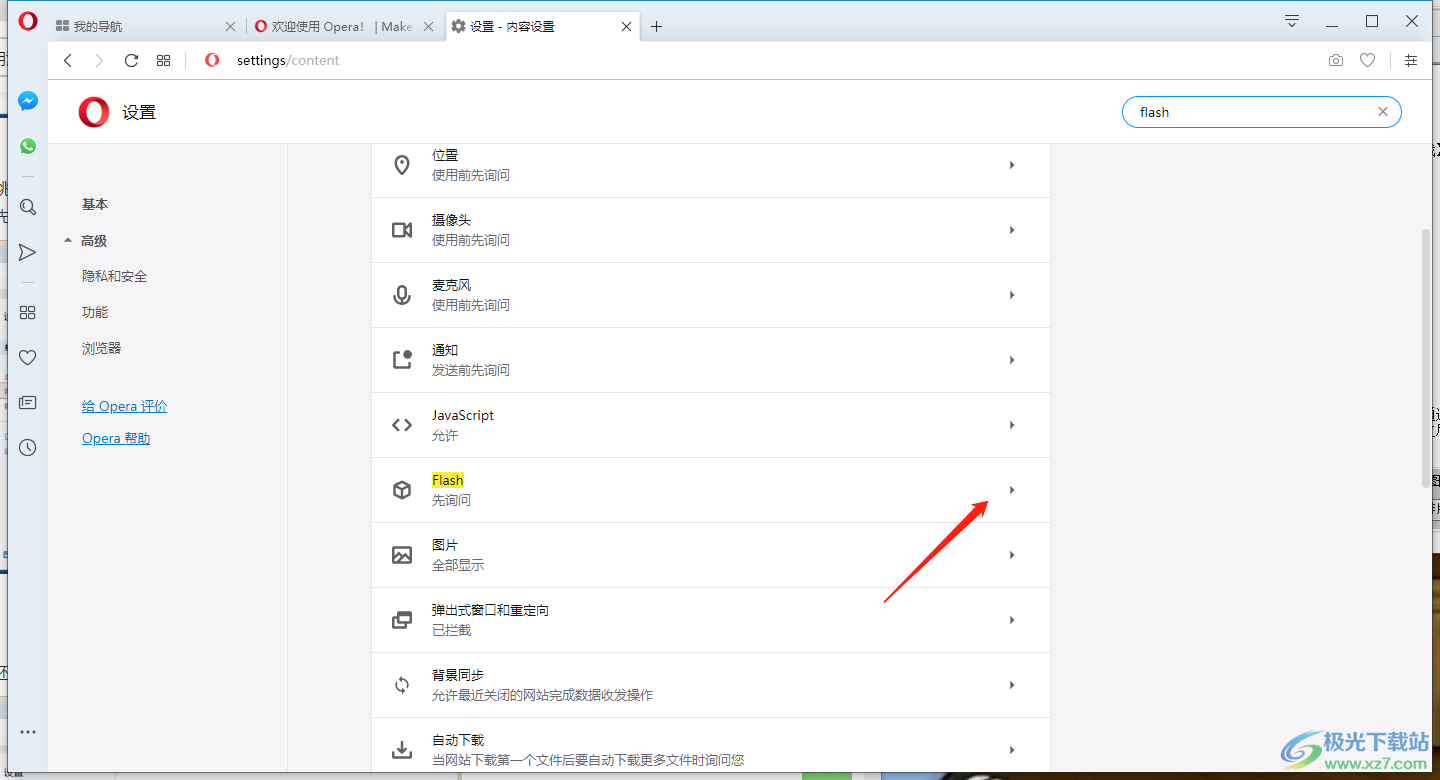
4.在该页面中将【允许网站运行flash】后面的开关按钮点击打开即可。
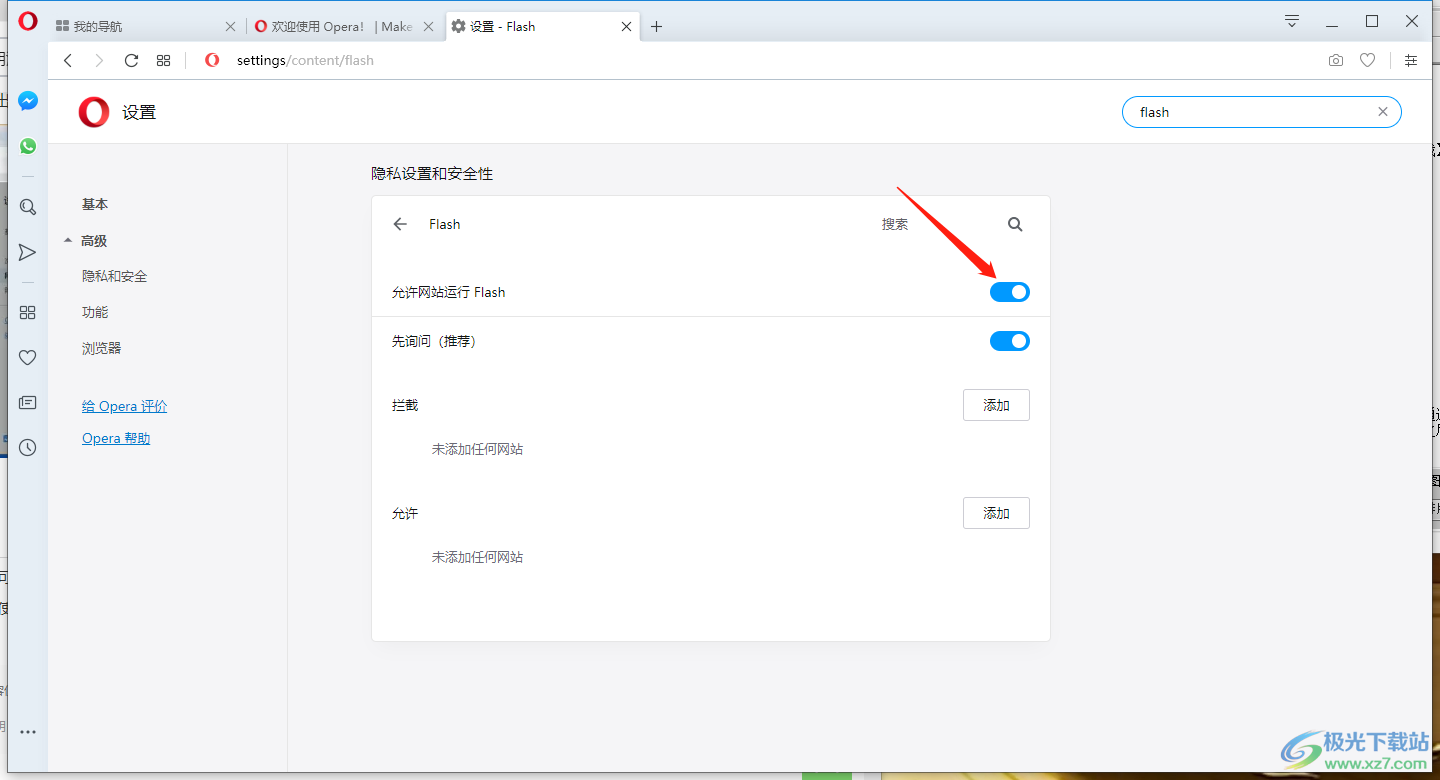
上述方法就是关于如何使用Opera浏览器打开flash的具体操作方法,只需要进入到设置页面中搜索flash即可进入该页面进行设置,需要的小伙伴可以试试。
标签Opera浏览器设置打开flash,欧朋浏览器
相关推荐
相关下载
热门阅览
- 1百度网盘分享密码暴力破解方法,怎么破解百度网盘加密链接
- 2keyshot6破解安装步骤-keyshot6破解安装教程
- 3apktool手机版使用教程-apktool使用方法
- 4mac版steam怎么设置中文 steam mac版设置中文教程
- 5抖音推荐怎么设置页面?抖音推荐界面重新设置教程
- 6电脑怎么开启VT 如何开启VT的详细教程!
- 7掌上英雄联盟怎么注销账号?掌上英雄联盟怎么退出登录
- 8rar文件怎么打开?如何打开rar格式文件
- 9掌上wegame怎么查别人战绩?掌上wegame怎么看别人英雄联盟战绩
- 10qq邮箱格式怎么写?qq邮箱格式是什么样的以及注册英文邮箱的方法
- 11怎么安装会声会影x7?会声会影x7安装教程
- 12Word文档中轻松实现两行对齐?word文档两行文字怎么对齐?

网友评论